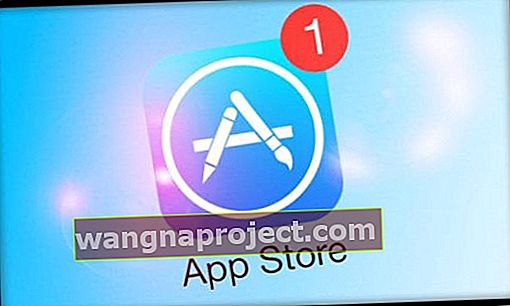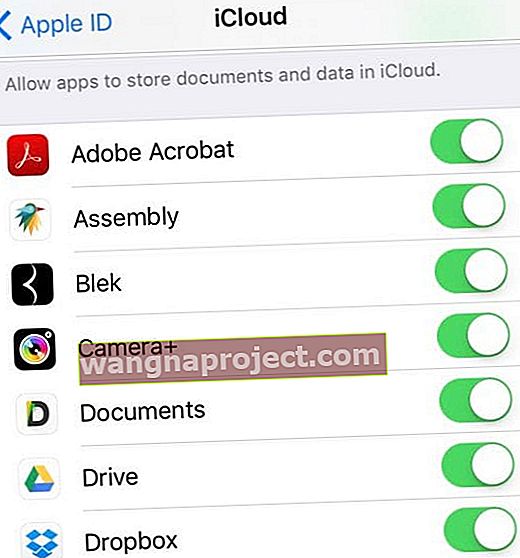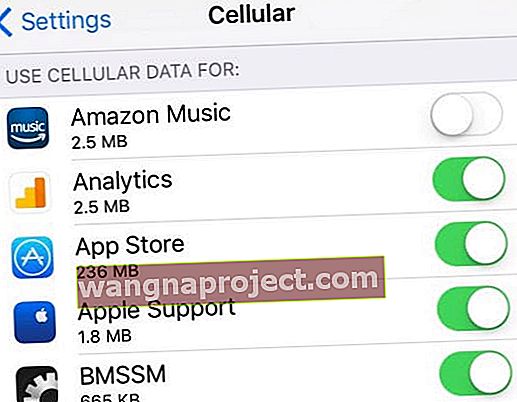Hepimiz iPhone'larımızı en yeni ve en iyi iOS'a güncellemeyi seviyoruz. Ancak bazen yükseltme, sorun gidermeye ihtiyaç duyan beklenmedik sorunların bedelini beraberinde getirir. Okurlarımızdan en sık duyduğumuz sorunlardan biri, güncellemenin ardından uygulama çökmeleridir.

Semptomlar
İOS'unuzu yükselttikten sonra, iPhone'unuz veya diğer iDevices, uygulamanın yanıt vermemesi (donması) gibi şeyler yaşar veya uygulamaya dokunduğunuzda hiçbir şey olmaz. Uygulamayı denediğinizde ve başlattığınızda, bir süre takılıyor, herhangi bir ekrana dokunulduğunda yanıt vermiyor ve sonunda çöküyor. Bu size benziyorsa, uygulama çöküyor hatası yaşıyorsunuz.

Bazen, Safari, Mesajlar ve Telefon gibi Apple yerel (yerleşik) uygulamaları iyi çalışırken, Pages, iTunes U, iBooks veya Keynote gibi bazı Apple uygulamaları ve Facebook, Twitter, Snapchat ve diğerleri fırlatıldıktan sonra kısa bir süre içinde çöküyor . Bazı okuyucular, beyaz veya mavi bir ekrana takıldığını bile bildiriyor. Ve bu çok sinir bozucu!
Neyse ki, bu duruma çare bulmaya çalışacak bazı şeyler var!
Çözümler
İşte iPhone'unuzla veya sahip olduğunuz iDevice ile ne deneyeceğiniz
- Öncelikle en yeni Uygulama teklifine yükseltin . App Store'u açın ve henüz yüklemediğiniz uygulama güncellemeleri olup olmadığına bakın. Öyleyse, bu güncellemeleri indirin ve kurun.
- Değişen hüküm ve koşulları kabul etmenizi isteyen bir mesaj alırsanız Kabul Et'e basın.
- Uygulamalarınız güncellenirken iDevice'inizi başka hiçbir şey için kullanmamaya çalışın - sabırlı olun ve uygulama güncellemelerinize öncelik verin
- Uygulamalar indirilip yüklendikten sonra, daha önce çökmekte olan uygulamaları başlatın ve iyi çalışıp çalışmadıklarını görün ve çökmeyi durdurun.
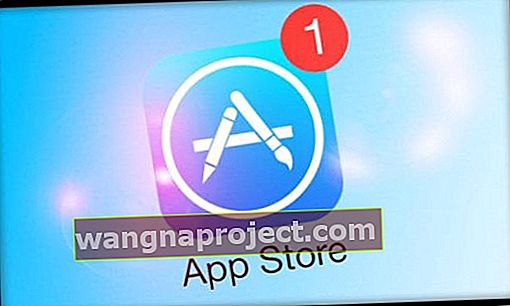
- Exchange Contact Sync'i devre dışı bırakın . Gidin Ayarlar> Mail> Hesaplar> Seç Borsası (veya Outlook) Hesap> Ayarı KAPALI İletişim
- İPhone'unuzu Sıfırlamaya Zorlayın . Apple logosu görünene kadar Güç ve Giriş Düğmelerini (veya mekanik bir giriş olmadan iDevices için Sesi Kısma) bir arada tutun
- Ayarlar> Genel> Saklama ve iCloud Kullanımı> Saklama Alanını Yönet'i kontrol edin ve iPhone'unuzun toplam saklama alanının en az% 10'unun boş olduğunu doğrulayın.
- Kullanılabilir depolama alanınızın% 10'undan daha azına sahipseniz, bu ipuçlarıyla biraz yer açın
- İCloud'dan Çıkış Yapın . Ancak önce iCloud veya iTunes'a manuel yedekleme yapın. Ardından Ayarlar> Apple Kimliği Profili> aşağı kaydırın ve oturumu kapatın.
- Veya iCloud'dan yalnızca zahmetli uygulamalarda çıkış yapın. Ayarlar> Apple Kimliği Profili> iCloud'a gidin> düzenli olarak çökmekte olan tüm uygulamaları KAPATIN - artık iCloud hesabınızda veri depolayamazlar
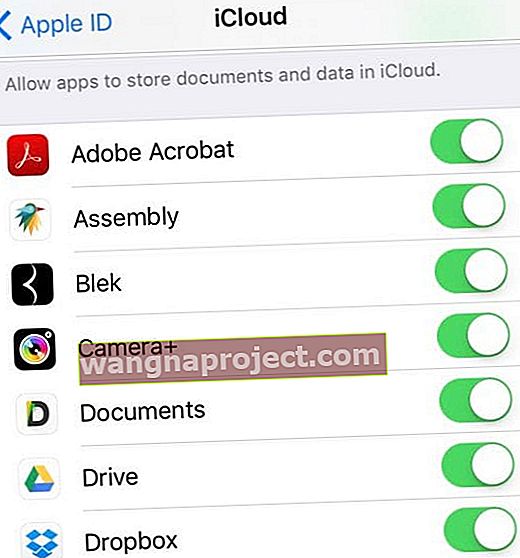
- Veya iCloud'dan yalnızca zahmetli uygulamalarda çıkış yapın. Ayarlar> Apple Kimliği Profili> iCloud'a gidin> düzenli olarak çökmekte olan tüm uygulamaları KAPATIN - artık iCloud hesabınızda veri depolayamazlar
- Sorunlu uygulamaları yeniden yükleyin . İDevice'inizi yedekleyin, düzenli olarak çökmekte olan herhangi bir uygulamayı silin ve App Store'dan yeniden yükleyin.
- WiFi veya Mobil (Hücresel) Verilerini Kapatın . WiFi yerine Mobil (Hücresel) Verileri kullanmayı deneyin.
- Ayarlar> WiFi> KAPAT'a gidin
- Ardından Ayarlar> Hücresel> Hücresel Veri'ye gidin ve bunun açık olduğundan emin olun.
- Ardından, Hücresel Verileri Şunun İçin Kullan altındaki tüm sorunlu uygulamaları aşağı kaydırın ve geçiş yapın (yalnızca bu verilerin aylık servis biriminize dahil edildiğini unutmayın)
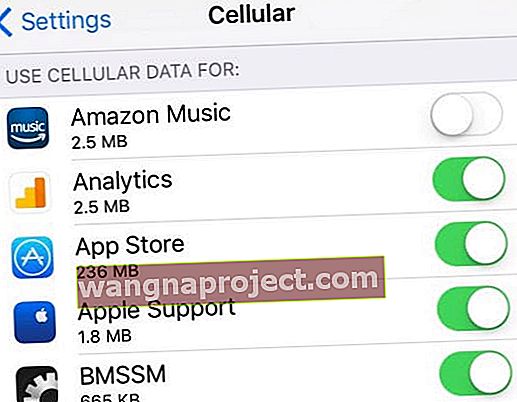
Son Durak (lar)
Bu ipuçlarından hiçbiri iDevice'iniz için işe yaramazsa, bir geri yükleme yapmayı düşünün. Bu işlemden geçmek istemiyorsanız, Apple Destek ile iletişime geçin veya yerel Apple Mağazanızı veya Yetkili Apple Onarım Mağazanızı ziyaret edin.

Sarmak
Evet, bu tür tuhaf sorunlar, özellikle iOS güncellemelerinin ardından meydana geliyor. Umarım bu ipuçlarından biri sizin için işe yaramıştır. Bir alternatif bulduysanız, lütfen bunu hepimizle paylaşın, biz de bunu Okuyucu İpuçları bölümümüze ekleyelim.